सामग्री तालिका
हो, धेरै परिदृश्यहरूमा iCloud प्रयोग नगरी iPhone मा मेटाइएका सन्देशहरू पुन: प्राप्ति गर्न सम्भव छ। तर सफल रिकभरी विभिन्न कारकहरूमा निर्भर गर्दछ। उत्तम समाधान भनेको सन्देश एपमा रहेको सम्पादन मेनुबाट हालै मेटाइएको देखाउनुहोस् विकल्प प्रयोग गर्नु हो।
तपाईंको मेटाइएको सन्देश भर्खरै मेटाइएकोमा छैन भने के हुन्छ फोल्डर? निराश नगर्नुहोस्। म तपाइँसँग तपाइँको डिस्पोजलमा रहेका केहि अन्य विकल्पहरू देखाउनेछु।
नमस्ते, म एन्ड्र्यू गिलमोर हुँ, र म लगभग दस वर्षदेखि iOS उपकरणहरू प्रयोग गर्न मानिसहरूलाई मद्दत गर्दै आएको छु।
मेटाउने ग्रिपहरूबाट आफ्ना बहुमूल्य सन्देशहरू पुनर्स्थापना गर्न तपाईंले जान्न आवश्यक विवरणहरू पढ्न जारी राख्नुहोस्। सुरु गरौं।
के तपाईं iPhone मा मेटाइएका सन्देशहरू हेर्न सक्नुहुन्छ?
के तपाइँलाई थाहा छ Apple को iPhone अपरेटिङ सिस्टम, iOS ले मेटाइएका सन्देशहरूको प्रतिलिपि राख्छ?
जब तपाइँ Messages एपबाट पाठ मेटाउनुहुन्छ, तपाइँको फोनबाट वस्तु तुरुन्तै मेटिने छैन। यसको सट्टा, मेटाइएका सन्देशहरू हालै मेटाइएको फोल्डरमा जान्छन्। iCloud प्रयोग नगरी मेटाइएका पाठ सन्देशहरू कसरी फेला पार्ने भन्ने कुरा यहाँ छ:
- Messages एप खोल्नुहोस्।
- स्क्रिनको माथिल्लो बायाँ कुनामा रहेको सम्पादन गर्नुहोस् मा ट्याप गर्नुहोस् र छनोट गर्नुहोस्। हालै मेटाइएको देखाउनुहोस् ।
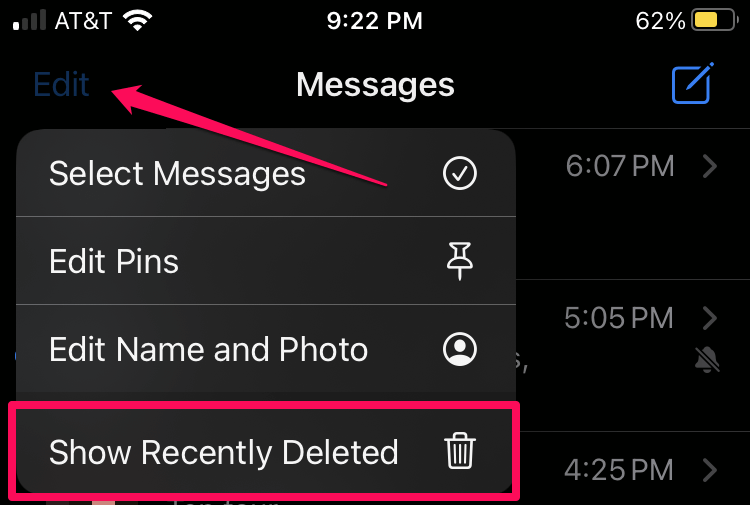
नोट: यदि एप पहिले नै कुराकानीको लागि खुला छ भने तपाईंले सम्पादन विकल्प देख्नुहुने छैन। तपाईंको सबै कुराकानीहरू देखाउँदै मुख्य स्क्रिनमा फर्कन शीर्षमा पछाडिको तीरमा ट्याप गर्नुहोस्, र त्यसपछि सम्पादन गर्नुहोस् देखा पर्नेछ।
- बायाँतिरको सर्कलमा ट्याप गर्नुहोस्प्रत्येक कुराकानी तपाईंले पुनर्स्थापना गर्न चाहनुहुन्छ, र त्यसपछि ट्याप गर्नुहोस् पुनःप्राप्ति स्क्रिनको तल दायाँ कुनामा।
- ट्याप गर्नुहोस् पुनः प्राप्ति सन्देश(हरू) पुष्टि गर्न।

तपाईँले सबै रिकभर गर्नुहोस् वा सबै मेटाउनुहोस् कुनै पनि कुराकानी चयन नगरी पनि छनोट गर्न सक्नुहुन्छ।
- सन्देशहरू पुन: प्राप्ति गरिसकेपछि, ट्याप गर्नुहोस्। हालै मेटाइएको स्क्रिनबाट बाहिर निस्कन सम्पन्न ।
iOS ले हालै मेटाइएका सन्देशहरूलाई शीर्षमा हालै मेटाइएका सन्देशहरू क्रमबद्ध गर्दछ। एप्पलले यो फोल्डरमा सन्देशहरू स्थायी रूपमा मेटाउनु अघि कति समयसम्म राख्छ भनेर निर्दिष्ट गर्दैन, तर दायरा 30-40 दिन हो।
मेटाइएका सन्देशहरू पुनर्स्थापित गर्न स्थानीय ब्याकअप प्रयोग गर्नुहोस्
के तपाइँ ब्याकअप गर्नुहुन्छ? तपाइँको फोन तपाइँको कम्प्युटरमा?
यदि हो भने, तपाइँ आफ्नो iPhone मा ब्याकअप पुनर्स्थापना गरेर सन्देशहरू पुन: प्राप्त गर्न सक्नुहुन्छ। त्यसो गर्नाले तपाईको फोनमा भएका सबै चीजहरू मेटिनेछ र यसलाई अन्तिम ब्याकअपको बिन्दुमा पुनर्स्थापित गर्नेछ, त्यसैले अन्तिम सिङ्कबाट फोनमा थप्नुभएको कुनै पनि डेटालाई म्यानुअल रूपमा ब्याकअप गरेको सुनिश्चित गर्नुहोस्।
म्याकबाट :
- खोल्नुहोस् खोजकर्ता।
- आफ्नो आईफोनलाई म्याकमा प्लग गर्नुहोस्।
- यदि प्रोम्प्ट गरियो भने, सक्षम गर्न फोनमा ट्रस्ट यो कम्प्युटर चयन गर्नुहोस् म्याकमा जडान गर्न उपकरण।
- फाइन्डरमा बायाँ साइडबारमा आफ्नो iPhone मा क्लिक गर्नुहोस्।
- क्लिक गर्नुहोस् ब्याकअप पुनर्स्थापना…
- मिति चयन गर्नुहोस्। तपाईंले ब्याकअप पुनर्स्थापना गर्न चाहनुहुन्छ (यदि तपाईंसँग धेरै ब्याकअपहरू छन्) र त्यसपछि पुनर्स्थापना बटनमा क्लिक गर्नुहोस्।
यस प्रक्रियाले केही समय लिन सक्छ, त्यसैले धैर्य गर्नुहोस्।पुनर्स्थापना चरण को समयमा। फोन रिबुट हुनको लागि पर्खनुहोस् र विच्छेद गर्नु अघि फेरि खोजकर्तामा देखा पर्दछ।
त्यसपछि आफ्ना मेटाइएका सन्देशहरू फेला पार्न सन्देश एप खोल्नुहोस्।
यदि तपाइँ Windows उपकरण प्रयोग गर्नुहुन्छ भने यी निर्देशनहरू लगभग समान छन्, बाहेक तपाईंले iTunes प्रयोग गर्नुहुनेछ–हो, यो अझै पनि Windows को लागि अवस्थित छ–फाइन्डरको सट्टा।
के तपाईंले ब्याक अप नगरेको मेटाइएका पाठ सन्देशहरू पुन:प्राप्त गर्न सक्नुहुन्छ?
यदि माथिको कुनै पनि विकल्पले तपाईंको लागि काम गर्दैन भने, तपाईं भाग्यमानी हुन सक्नुहुन्छ।
तैपनि, केही तेस्रो-पक्ष उपयोगिताहरूले स्थानीय वा आवश्यकता बिना नै तपाईंको मेटाइएका सन्देशहरू पुन: प्राप्त गर्न सक्षम भएको दाबी गर्छन्। iCloud ब्याकअप वा भर्खरै मेटाइएको फोल्डरमा भर पर्दै।
म सफ्टवेयरको कुनै विशेष टुक्रा उल्लेख गर्दिन किनभने मैले कुनै जाँच गरेको छैन, तर तिनीहरूले (दावी) कसरी काम गर्ने भन्ने कुरा यहाँ छ। जब प्रयोगकर्ताले कम्प्युटिङ यन्त्रमा फाइल मेटाउँछ, फाइल (सामान्यतया) तुरुन्तै मेटाइँदैन।
बरु, अपरेटिङ सिस्टमले भण्डारण ड्राइभमा रहेको ठाउँलाई लेख्नको लागि उपलब्ध भनी चिन्ह लगाउँछ। प्रयोगकर्ता र अपरेटिङ सिस्टमले फाइलहरू देख्न सक्दैनन्, तर तिनीहरू हार्ड ड्राइभमा बस्छन् जबसम्म OS लाई त्यो ठाउँ अरू कुनै चीजको लागि आवश्यक पर्दैन।
तेस्रो-पक्ष उपयोगिताहरूले सम्पूर्ण ड्राइभ पहुँच गर्न सक्षम भएको दाबी गर्छन् र तपाईँले छुटेका सन्देशहरू अझै ड्राइभमा छन् कि छैनन् हेर्नुहोस्, मेटाउन मात्र पर्खनुहोस्।
मान्नुहोस् तपाईँको iPhone भण्डारण भरिएको नजिक छ, र सन्देश 40 दिन भन्दा पहिले मेटाइएको थियो। त्यो अवस्थामा,त्यहाँ राम्रो मौका छ कि सन्देश पहिले नै ओभरराइट गरिएको छ किनभने iPhone ले अन्य फाइलहरूको लागि सीमित भण्डारण ठाउँ प्रयोग गर्न आवश्यक छ।
मैले भनेझैं, मैले कुनै विशेष उपयोगिता जाँच गरेको छैन, त्यसैले म बोल्न सक्दिन। तिनीहरूले कति राम्रो काम गर्छन्। तर यदि तपाईं डाटा रिकभर गर्न आतुर हुनुहुन्छ भने, यो एभिन्यूले तपाईंले खोजिरहनु भएको कुरा पाउन सक्छ। तपाईंको आफ्नै अनुसन्धान गर्नुहोस्, र सफ्टवेयरको लागि तिर्न तयार हुनुहोस्।
तपाईंको सन्देशहरू गुमाउने जोखिम नलिनुहोस्
तपाईं आफ्नो मेटाइएका पाठ सन्देशहरू पुन: प्राप्त गर्न सक्नुहुन्छ वा होइन, तपाईंले यस त्रासदीलाई रोक्न सक्नुहुन्छ। iCloud ब्याकअप प्रयोग गरेर तपाईंको सन्देशहरू iCloud वा अन्यथा सिंक गर्दै।
यदि तपाईं iCloud प्रयोग गर्न चाहनुहुन्न वा पर्याप्त ठाउँ छैन भने, नियमित रूपमा आफ्नो फोनलाई PC वा Mac मा ब्याकअप गर्न ध्यान दिनुहोस्। अन्तरालहरू। यदि अन्य सबै विकल्पहरू असफल भएमा यसले तपाईंलाई सुरक्षित गर्नेछ।
के तपाईंले आफ्नो मेटाइएका सन्देशहरू फेला पार्न सक्नुभयो? तपाईंले कुन विधि प्रयोग गर्नुभयो?

